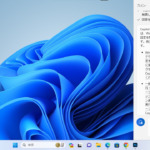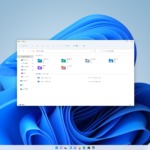Windows11でApex Legendsの背後音が聞こえない音バグを解決する
Windows11でApex Legendsをプレイしている時「後ろの音が聞こえない」という問題を耳にしました。
ゲームで「後ろの音」が聞こえない原因としては、7.1chなどのサラウンドで音を出しているのに、スピーカーが2chであるために、サラウンドに割り当てられた音が聞こえていないためだと考えられます。
【解決法1】Windows11のオーディオ出力を2chにする
Windows11のオーディオ出力を2chステレオにすることで解決する場合が多いと思います。
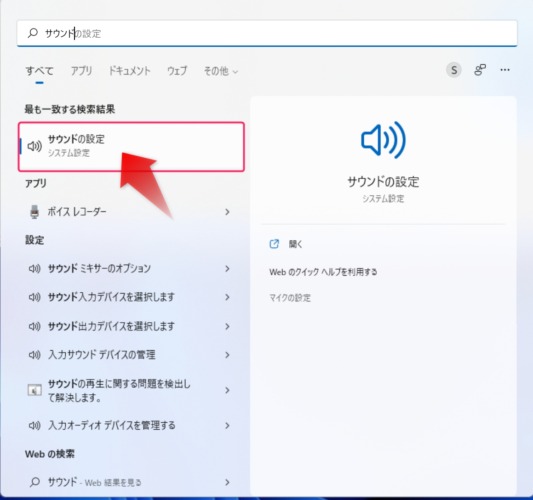
Winキーを押して「サウンド」と入力し、「サウンドの設定」を開きます。
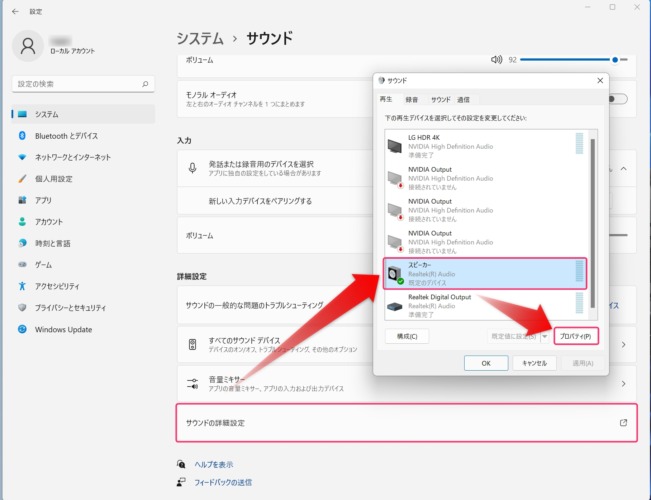 「サウンドの詳細設定」を押します。サウンドウインドウ内の再生デバイスの一覧から「既定のデバイス(今使っているサウンドデバイス)」を選択し、「プロパティ」を押します。
「サウンドの詳細設定」を押します。サウンドウインドウ内の再生デバイスの一覧から「既定のデバイス(今使っているサウンドデバイス)」を選択し、「プロパティ」を押します。
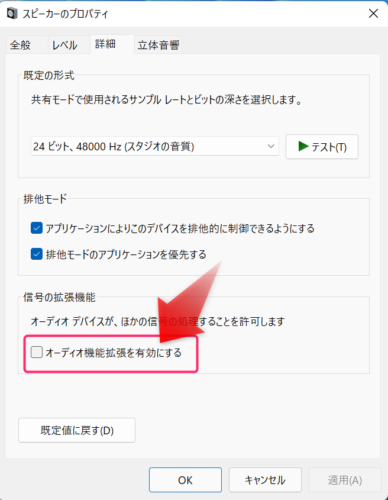
「詳細」タブから「オーディオ機能拡張を有効にする」をオフにします。
Apex Legendsを起動し、設定のオーディオを再確認します。
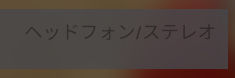
「ヘッドフォン/ステレオ」となり、2ch出力になりました。
【解決法2】サラウンドスピーカーやヘッドフォンを使う
7.1chで出力できるのですから、7.1ch対応のヘッドフォンなどを利用すれば、上記の設定をせずとも問題なく聞こえる可能性は高いでしょう。
「せっかくなので試してみたいな」という人は7.1chのヘッドフォンを試してみても良いかもしれません。
記事の内容は執筆、更新日時時点の情報であり、現在は異なっている場合があります。 記載されている会社名・製品名・システム名などは、各社の商標、または登録商標です。
【今日のおすすめ】
【auひかり】最大10Gbpsの超高速通信!最大126,000円還元キャンペーンキャッシュバックで初期工事費も実質無料!